Mēs jau esam iegājuši laikmetā, kad sākām rūpēties par privātumu. Tomēr mēs neapzināmies, ka mūsu ierīču, piemēram, klēpjdatoru un viedtālruņu, koplietošana ir lielākais privātuma pārkāpums.
Lietotājiem parasti ir klēpjdators, un viņi nekad nevilcinās to nodot saviem ģimenes locekļiem. Ikviens, kam ir piekļuve jūsu klēpjdatoram, var pārbaudīt jūsu apmeklētās vietnes, saglabātos fotoattēlus un tajā saglabātos sensitīvos datus.
Lai novērstu šos privātuma pārkāpumus, Microsoft Windows 11 Home izdevums ļauj izveidot viesa kontu. Tātad, ja izmantojat Windows 11 Home Edition un bieži koplietojat savu klēpjdatoru ar citiem, varat izveidot īpašu kontu citiem lietotājiem.
Kā izveidot viesa kontu operētājsistēmā Windows 11 Home
Tādā veidā jums nebūs jāuztraucas par savas personīgās informācijas kopīgošanu ar citiem lietotājiem. Ir vairāki veidi, kā izveidot viesa kontu operētājsistēmā Windows 11 Home; Tālāk mēs tos visus esam minējuši. Pārbaudīsim.
1. Izveidojiet viesa kontu operētājsistēmā Windows 11, izmantojot iestatījumus
Izmantojot šo metodi, mēs izveidosim viesa kontu, izmantojot lietotni Iestatījumi. Veiciet dažas vienkāršas darbības, kuras esam kopīgojuši tālāk.
1. Lai sāktu darbu, atveriet sava Windows 11 datora lietotni Iestatījumi .
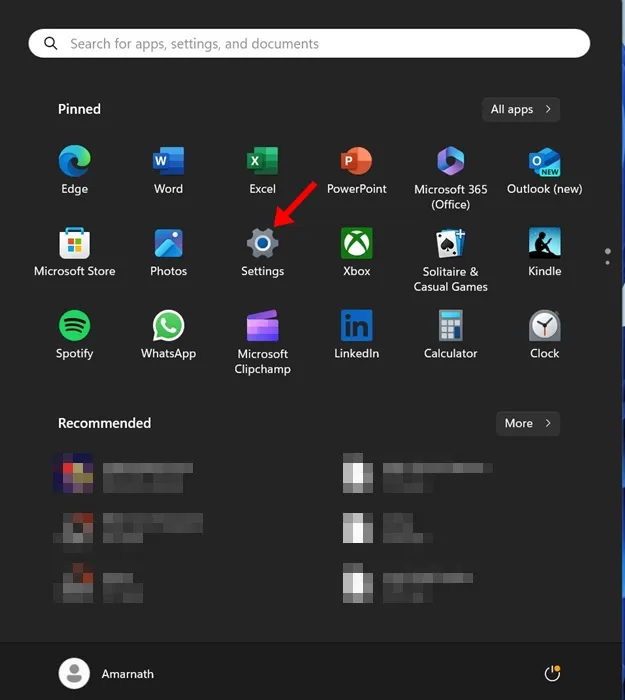
2. Kad tiek atvērta lietotne Iestatījumi, pārslēdzieties uz cilni Konti kreisajā rūtī.
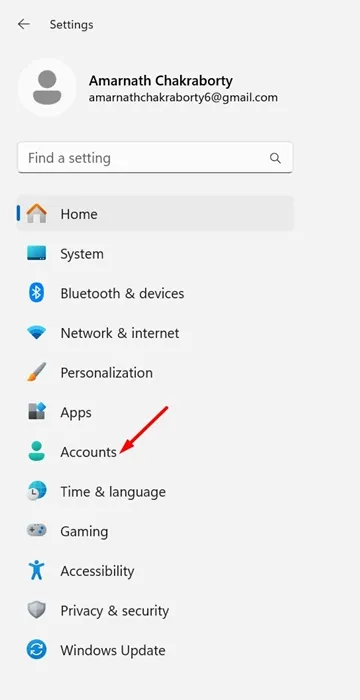
3. Labajā pusē noklikšķiniet uz Citi lietotāji . Pēc tam noklikšķiniet uz pogas Pievienot kontu blakus Pievienot citu lietotāju.
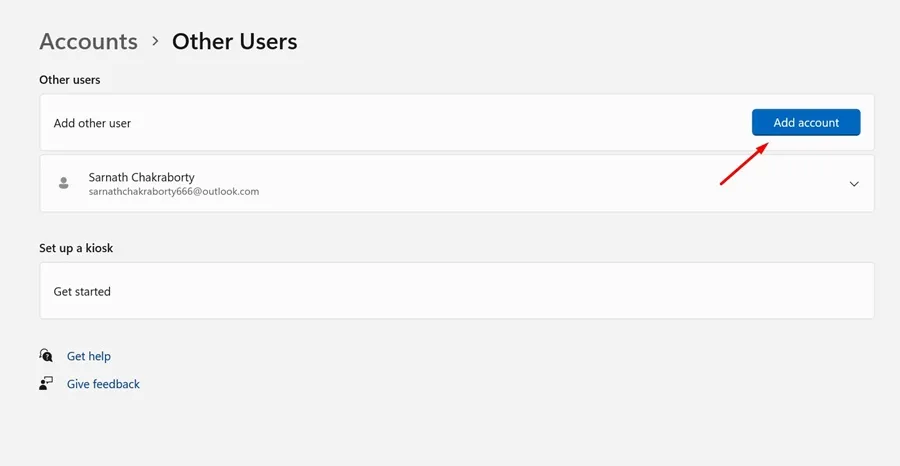
4. Pēc tam noklikšķiniet uz Man nav šīs personas pierakstīšanās informācijas .
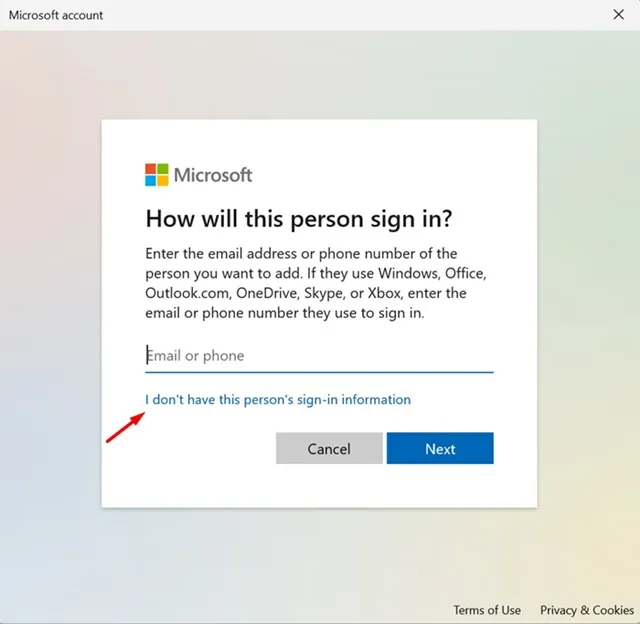
5. Uzvednē Izveidot kontu atlasiet Pievienot lietotāju bez Microsoft konta .
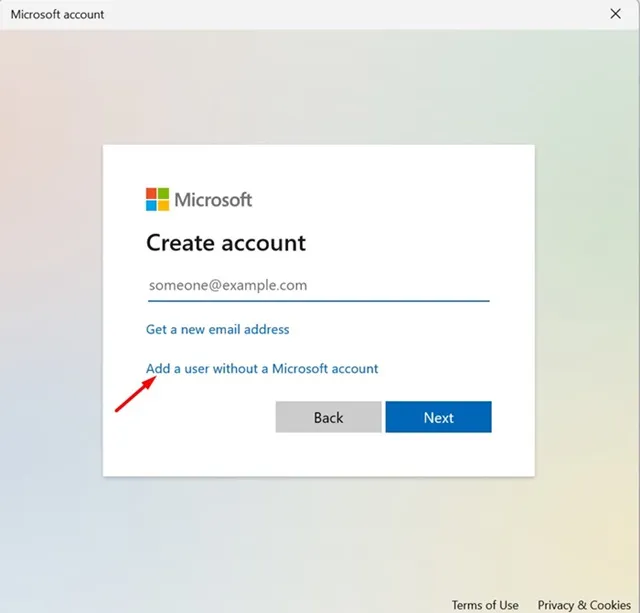
6. Uzvednē Izveidot jaunu lietotāju šim datoram pievienojiet nosaukumu, piemēram, Viesis .
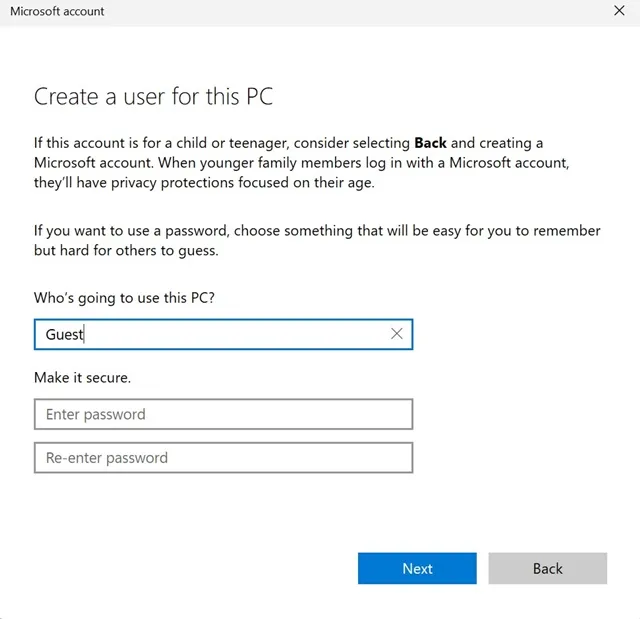
7. Ja vēlaties, varat pievienot arī paroli. Kad tas ir izdarīts, noklikšķiniet uz Tālāk.
Tieši tā! Tādējādi tiek pabeigts viesu konta izveides process operētājsistēmā Windows 11. Varat pārslēgties starp kontiem, izmantojot Windows opciju Sākt > Konta pārslēgšana.
2. Izveidojiet viesa kontu operētājsistēmā Windows 11 Home, izmantojot termināli
Šī metode izmantos termināļa lietotni, lai izveidotu viesa kontu. Izpildiet dažas no vienkāršajām darbībām, kuras esam minējuši tālāk.
1. Lai sāktu, ierakstiet terminālis Windows 11 meklēšanā.
2. Pēc tam ar peles labo pogu noklikšķiniet uz termināļa un atlasiet Palaist kā administratoram .
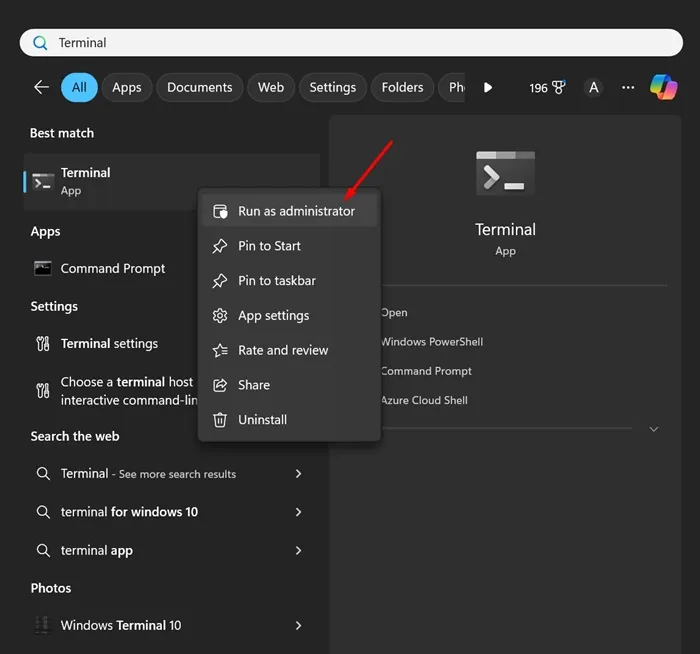
3. Kad tiek atvērts terminālis, izpildiet šo komandu:
net user {username} /add /active:yes
Svarīgi! Aizstājiet {username} ar vārdu, kuru vēlaties piešķirt viesa kontam.
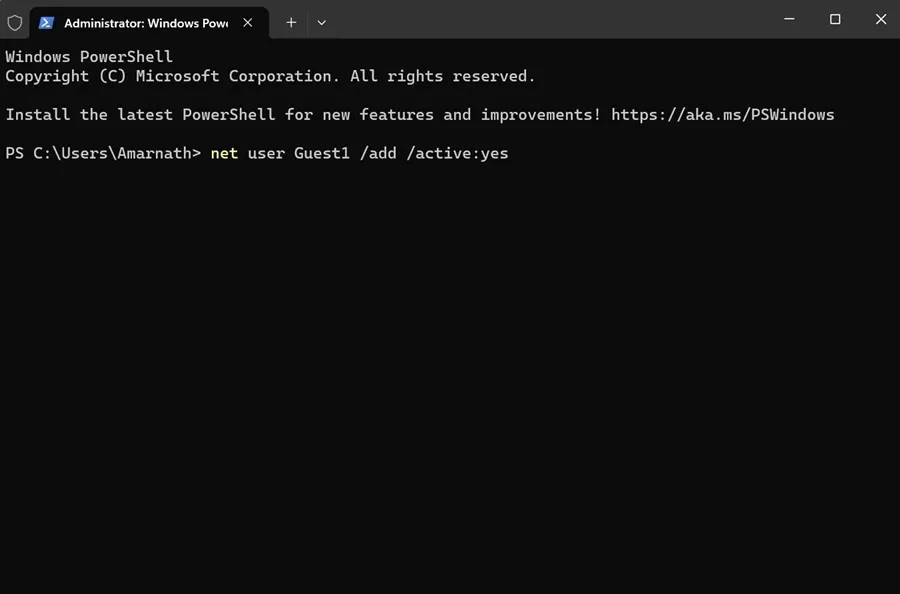
4. Ja vēlaties pievienot paroli, izpildiet šo komandu:
net user {username} *
Svarīgi! Aizstājiet {username} ar tikko izveidotā viesa konta nosaukumu.
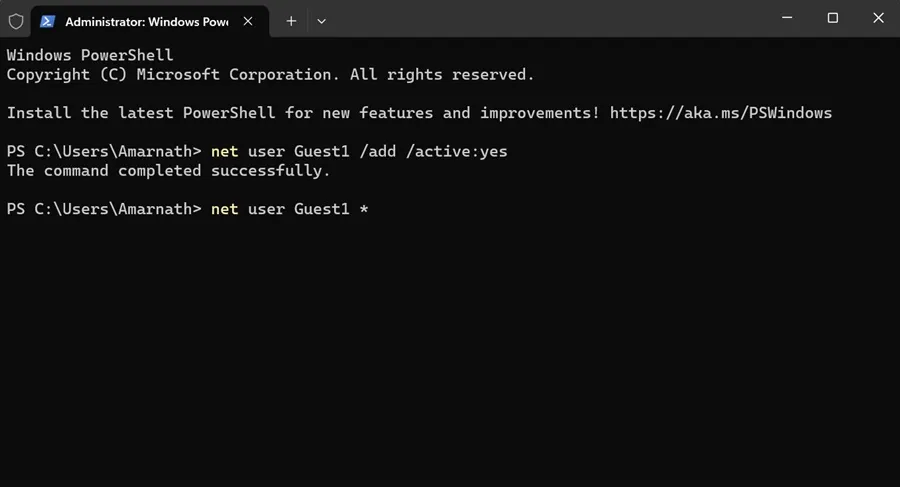
5. Pēc komandas izpildīšanas jums tiks lūgts ievadīt paroli, kuru vēlaties iestatīt. Ievadiet paroli, kuru vēlaties iestatīt.
6. Tagad jums ir jānoņem lietotājs no lietotāju grupas. Lai to izdarītu, ievadiet tālāk kopīgoto komandu:
net localgroup users {username} /delete
7. Lai jauno kontu pievienotu lietotāju grupai Viesi, izpildiet šo komandu, aizstājot {username} ar nosaukumu, ko esat piešķīris kontam.
net localgroup guests {username} /add
Tieši tā! Pēc izmaiņu veikšanas restartējiet Windows 11 datoru. Tam vajadzētu pievienot jauno viesa kontu.
Tātad šīs ir divas darba metodes, lai pievienotu viesa kontu operētājsistēmā Windows 11 Home Edition. Varat veikt tās pašas darbības, lai sistēmā Windows 11 Home pievienotu tik daudz kontu, cik vēlaties. Informējiet mūs, ja jums nepieciešama papildu palīdzība, pievienojot viesa kontu operētājsistēmā Windows 11 Home.
Atbildēt